Mi a teendő, ha a WhatsApp Web nem működik

A WhatsApp web nem működik? Ne aggódj. Íme néhány hasznos tipp, amivel újra működésbe hozhatod a WhatsApp-ot.
Ha részt vesz egy Zoom értekezleten, érdemes lehet a hívást a webkamerája közelében elhelyezett ablakban tartani. Ha így helyezi el a Zoom ablakot, akkor úgy tűnik, hogy jobban a hívásra koncentrál, mintha folyamatosan távolabb nézne a webkamerától. Az ablak használata azt is lehetővé teszi, hogy a hívásban való részvétellel egyidejűleg a számítógépét más célokra is használja.
Ha gyakran vesz részt olyan megbeszéléseken, ahol valaki megosztja a képernyőjét, sokkal fontosabb lehet, hogy a lehető legtöbb részletet láthassa. Például egy prezentációban vagy bemutatóban általában fontos, hogy a részleteket ténylegesen lássuk a képernyőn. Egy egyszerű hívásnál azonban ez sokkal kevésbé fontos, különösen, ha tisztán hanghívásról van szó. A galériamegjelenítési nézetben zajló nagy videohívások egy másik forgatókönyv, ahol érdemes lehet a Zoom ablakot a lehető legnagyobbra állítani, mert így több résztvevő videohírcsatornáit láthatja.
Ha a Zoom hívás során tisztán kell látnia a képernyőt, vagy egyszerűen szeretné minimalizálni az esetleges zavaró tényezőket, beállíthatja a hívásablakot teljes képernyősre. Ha ez rendszeres követelmény, akkor érdemes lehet módosítani a beállításokat úgy, hogy alapértelmezés szerint minden hívás teljes képernyős legyen. Ehhez először be kell lépnie a Zoom beállításaiba a jobb felső sarokban található felhasználói ikonra kattintva, majd a „Beállítások” elemre kattintva.
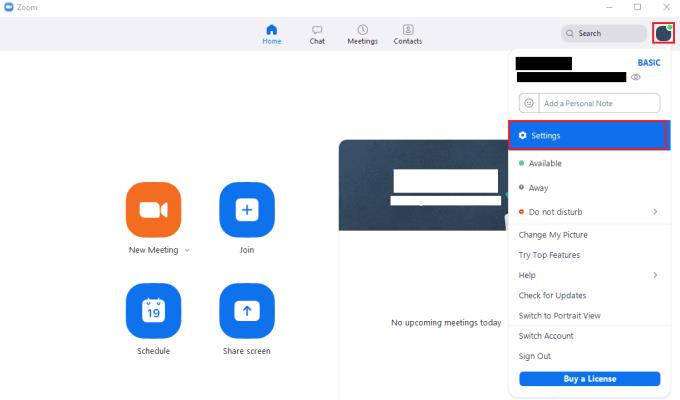
A Zoom beállításainak eléréséhez kattintson a felhasználói ikonra, majd a legördülő menü „Beállítások” elemére.
Miután belépett a beállításokba, keresse meg és jelölje be az alapértelmezett „Általános” lapon felülről a negyedik opciót, amely „Automatikusan teljes képernyős belépés megbeszélés indításakor vagy csatlakozáskor” feliratú. Ez a beállítás minden jövőbeli értekezletre vonatkozik, de nincs hatással a jelenleg futó értekezletekre.
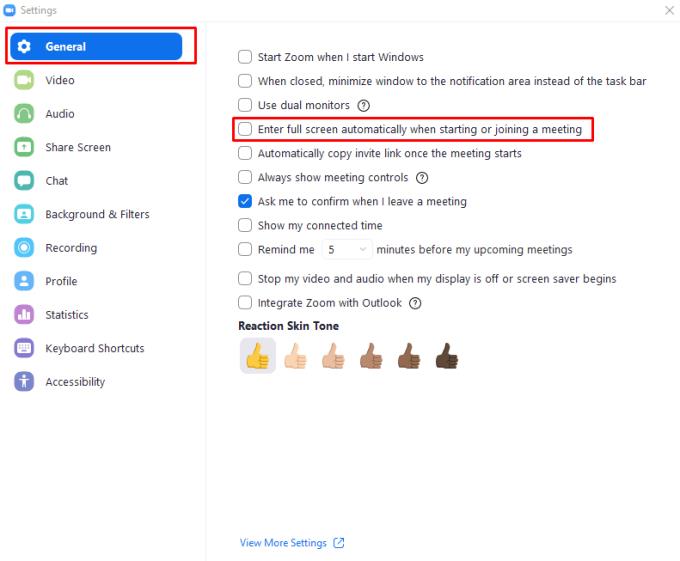
Az „Általános” beállítások lapon jelölje be felülről a negyedik jelölőnégyzetet, amely „Automatikusan teljes képernyős belépés megbeszélés indításakor vagy csatlakozáskor” feliratú.
A WhatsApp web nem működik? Ne aggódj. Íme néhány hasznos tipp, amivel újra működésbe hozhatod a WhatsApp-ot.
A Google Meet kiváló alternatíva más videokonferencia alkalmazásokhoz, mint például a Zoom. Bár nem rendelkezik ugyanazokkal a funkciókkal, mégis használhat más nagyszerű lehetőségeket, például korlátlan értekezleteket és videó- és audio-előnézeti képernyőt. Tanulja meg, hogyan indíthat Google Meet ülést közvetlenül a Gmail oldaláról, a következő lépésekkel.
Ez a gyakorlati útmutató megmutatja, hogyan találhatja meg a DirectX verzióját, amely a Microsoft Windows 11 számítógépén fut.
A Spotify különféle gyakori hibákra utal, például zene vagy podcast lejátszásának hiányára. Ez az útmutató megmutatja, hogyan lehet ezeket orvosolni.
Ha a sötét módot konfigurálod Androidon, egy olyan téma jön létre, amely kíméli a szemed. Ha sötét környezetben kell nézned a telefonodat, valószínűleg el kell fordítanod a szemedet, mert a világos mód bántja a szemedet. Használj sötét módot az Opera böngészőben Androidra, és nézd meg, hogyan tudod konfigurálni a sötét módot.
Rendelkezik internetkapcsolattal a telefonján, de a Google alkalmazás offline problémával küzd? Olvassa el ezt az útmutatót, hogy megtalálja a bevált javításokat!
Az Edge megkönnyíti a biztonságos böngészést. Íme, hogyan változtathatja meg a biztonsági beállításokat a Microsoft Edge-ben.
Számos nagyszerű alkalmazás található a Google Playen, amelyekért érdemes lehet előfizetni. Idővel azonban a lista bővül, így kezelni kell a Google Play előfizetéseinket.
A videofolytonossági problémák megoldásához a Windows 11-en frissítse a grafikus illesztőprogramot a legújabb verzióra, és tiltsa le a hardveres gyorsítást.
Ha meg szeretné állítani a csoportbejegyzések megjelenését a Facebookon, menjen a csoport oldalára, és kattintson a További opciók-ra. Ezután válassza az Csoport leiratkozása lehetőséget.








